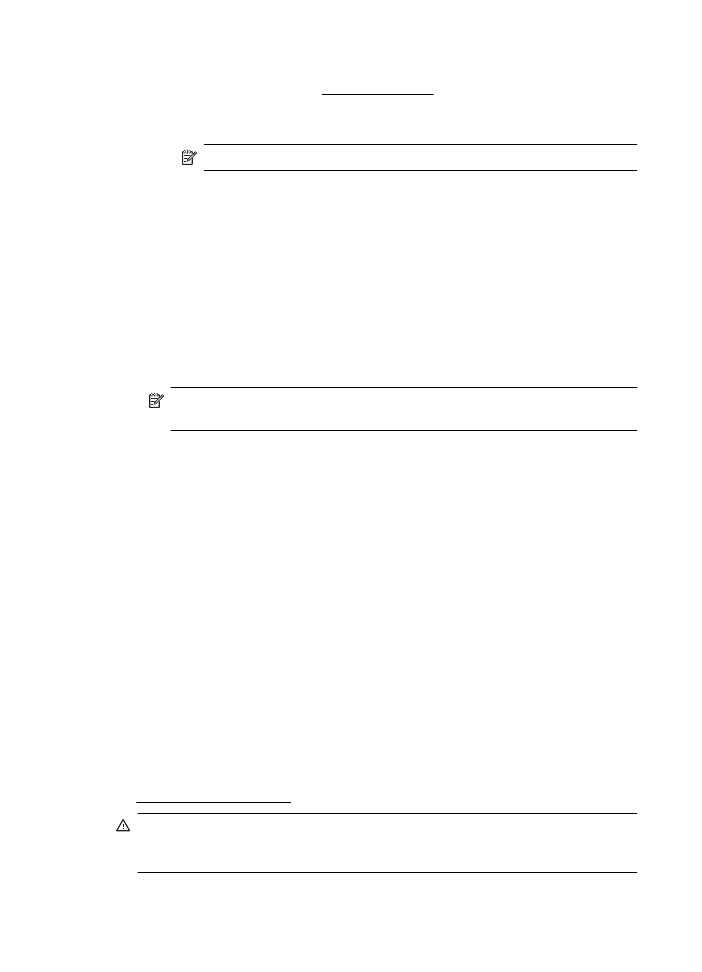
Udskrivning af fotos på fotopapir (Mac OS X)
1.
Læg papir i papirbakken. Se Ilægning af medier for at få flere oplysninger.
2.
Vælg en papirstørrelse:
a.
Klik på Sideopsætning i menuen Filer i programmet.
Bemærk! Gå til trin 3, hvis menupunktet Sideopsætning ikke vises.
b.
Kontroller, at den printer, du vil bruge, er markeret i pop-up-menuen
Formater til.
c.
Vælg papirstørrelsen i pop-up-menuen Papirstørrelse, og klik derefter på
OK.
3.
Klik på Udskriv i menuen Filer i programmet.
4.
Kontroller, at den korrekte printer er valgt.
5.
Vælg den relevante papirstørrelse i pop-up-menuen Papirstørrelse (hvis den
findes).
6.
Klik på Papirtype/kvalitet i pop-up-menuen, og vælg følgende indstillinger:
•
Paper Type (Papirtype): Den ønskede fotopapirtype
•
Kvalitet: Bedst eller Maximum dpi (Maksimal dpi)
Bemærk! Klik på trekanten ved siden af pop op-menuen Printer, eller klik
på Vis detaljer, hvis disse indstillinger ikke vises.
7.
Rediger om nødvendigt foto- og farveindstillingerne:
a.
Klik på trekanten ved siden af Farveindstillinger, og vælg de relevante
indstillinger for Ret foto:
•
Slukket: Der foretages ingen automatiske justeringer af billedet.
•
Grundlæggende: Fokuserer automatisk på billedet. Billedets
skarphed justeres en smule.
b.
Hvis du vil udskrive fotoet i sort/hvid, skal du klikke på Grayscale
(Gråtoner) i pop-up menuen Color (Farve) og derefter vælge en af følgende
indstillinger:
•
High Quality (Høj kvalitet): Anvender alle de tilgængelige farver til at
udskrive fotos i gråtoner. Det giver jævne og naturlige gråtoner.
•
Black Print Cartridge Only (Kun sort blækpatron): Anvender sort
blæk til at udskrive fotos i gråtoner. Gråtonerne skabes af forskellige
mønstre af sorte prikker, hvilket kan give et kornet billede.
8.
Vælg eventuelt flere udskriftsindstillinger, og klik derefter på Udskriv.